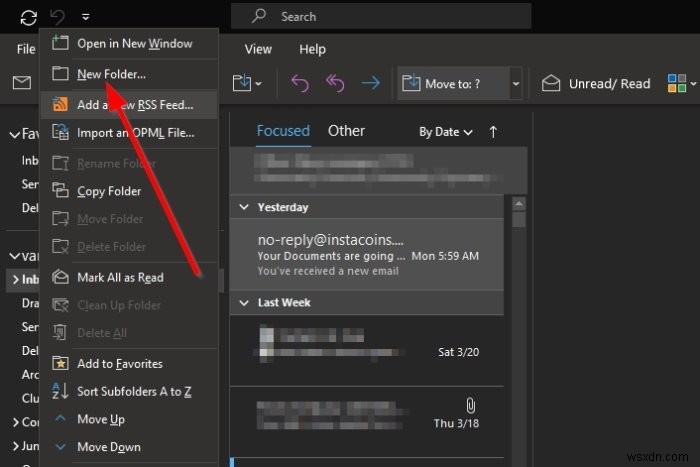많은 사람들이 생각할 수 있지만 RSS 피드 리더는 아직 죽지 않았습니다. 오늘날 소셜 미디어 플랫폼이 직면한 개인 정보 보호 문제로 인해 많은 사용자가 RSS 피드로 돌아갈 수 있습니다. Facebook과 Twitter에 의존하는 대신
Outlook을 RSS Feed Reader로 설정 및 사용
이제 사용자가 소셜 미디어의 손아귀에서 벗어나고 싶은 경우 활용할 수 있는 여러 RSS 피드 옵션이 있습니다. 하지만 자신도 모르는 사이에 Windows 10 컴퓨터에 RSS 피드가 이미 설치되어 있을 가능성이 높다는 사실을 알고 계셨습니까?
예, 우리는 Microsoft Outlook 앱에 대해 이야기하고 있습니다. Office 구독이 있는 사람은 누구나 Outlook을 RSS 피드로 사용할 수 있습니다. 사용하기가 매우 쉽습니다. 독립형 독자와 비교할 때 간단한 일은 아니지만 어떻게 진행해야 하는지 설명할 것이기 때문에 두려워하지 마세요.
시작하기 전에 Microsoft Outlook 응용 프로그램을 여십시오. 처음이라면 이메일 계정을 추가하여 시작할 수 있습니다.
1] RSS 구독 폴더 생성
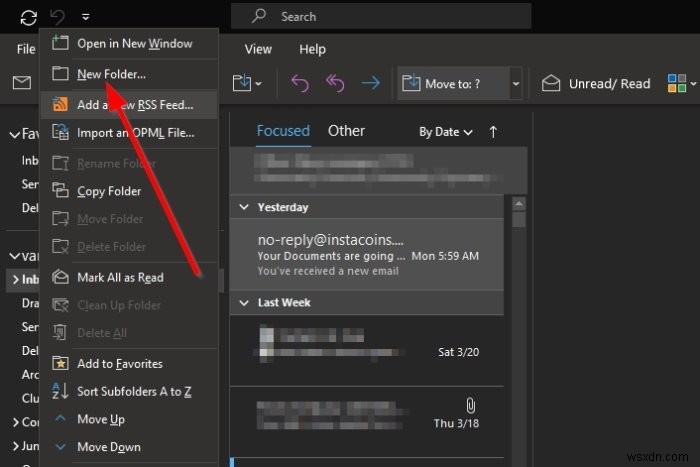
좋습니다. 따라서 가장 먼저 고려해야 할 일은 Outlook에 RSS Feeds라는 폴더를 만드는 것입니다. 또는 사용하기 편한 다른 이름. 키보드의 Enter 버튼을 클릭하여 작업을 완료하십시오.
2] Outlook에 새 RSS 피드 추가
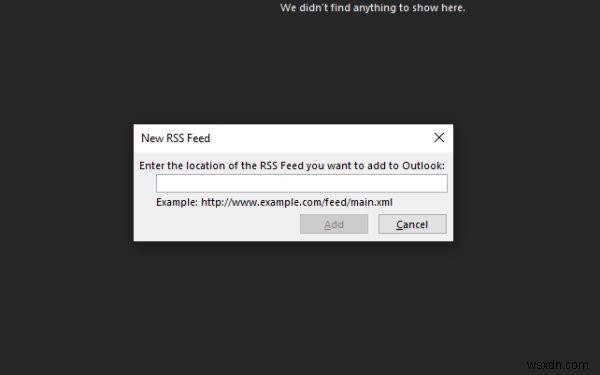
새 폴더를 만드는 과정을 거쳤으면 이제 RSS 피드를 차례로 추가할 차례입니다. 새 폴더를 열어 이 작업을 수행한 다음 오른쪽 클릭을 누르십시오. 마우스의 키. 새 RSS Feed를 추가해야 합니다. 해당 옵션을 선택한 다음 피드의 URL을 붙여넣고 Enter 키를 눌러 완료하세요. 또는 추가를 클릭합니다. .
3] 고급 섹션에 무엇이 있는지 살펴보겠습니다.
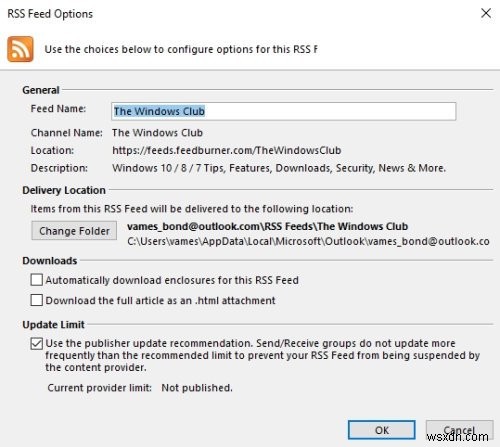
추가 버튼을 클릭하면 다른 옵션이 나타납니다. 예를 누르도록 선택할 수 있습니다. 버튼을 눌러 프로세스를 완료하거나 고급을 선택합니다. 계속하기 전에 몇 가지 추가 변경을 수행합니다.
고급 섹션에서 사용자는 피드의 이름을 변경하고 한 폴더에서 다른 폴더로 제거할 수 있습니다.
읽기 :Outlook RSS 피드가 업데이트되지 않습니다.
4] OPML에서 RSS 피드 가져오기

한 피드 리더에서 다른 피드 리더로 전환하려는 경우 피드 콘텐츠를 OPML 파일로 저장하는 것이 좋습니다. 거기에서 Outlook으로 돌아가 파일> 열기 및 내보내기를 선택합니다. . 여기에서 가져오기/내보내기를 클릭합니다. , 작은 창에서 OPML 파일에서 RSS 피드 가져오기를 선택합니다. .
모든 작업을 완료했으면 컴퓨터에 저장된 OPML 파일을 찾아 Outlook에 추가합니다. 이제 곧 이전 피드 리더의 모든 RSS 피드를 Microsoft Outlook에서 액세스할 수 있습니다.